时间:2020-07-10 15:11:48 来源:www.win7qijian.com 作者:系统玩家
win7系统对于大家来说都非常熟悉了,在使用的时候会遇到各种问题,就像win7语音对方听不到自己声音的情况。很多老鸟对这个win7语音对方听不到自己声音的情况都不是很了解,如果你也被win7语音对方听不到自己声音的问题所困扰,可以试试小编的办法:1、首先,用鼠标右键单击Win7桌面右下角的小喇叭图标,在弹出的菜单中选择“录音设备(R)”。2、在Win7的声音设置面板中选择“录制”选项卡,双击当前所用的麦克风设备就轻松加愉快的把这个问题处理好了。以下内容图文并茂的教你win7语音对方听不到自己声音的解决环节。
解决方法如下:
1、首先,用鼠标右键单击Win7桌面右下角的小喇叭图标,在弹出的菜单中选择“录音设备(R)”。
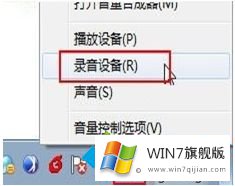
2、在Win7的声音设置面板中选择“录制”选项卡,双击当前所用的麦克风设备。
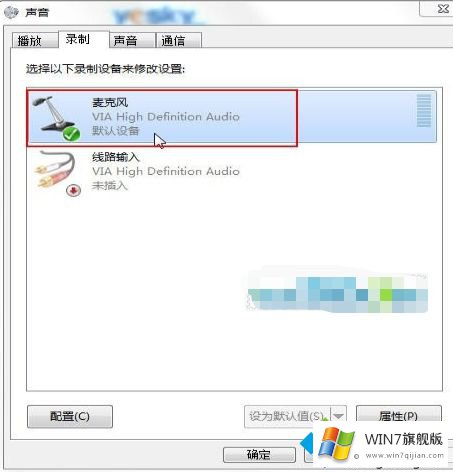
3、这时Win7会弹出“麦克风属性”的设置面板,选择菜单中的“侦听”选项卡,勾选“侦听此设备”前面的小框,这样对方就能听见我们的声音,开始愉快的网络语音通话了。
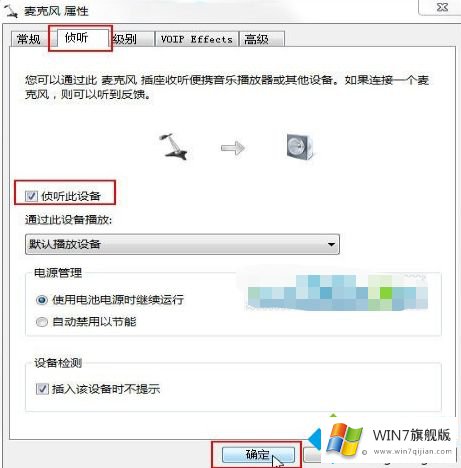
4、同时我们再切换到“级别”选项卡,检查一下麦克风的音量,有没有静音、是不是关得太小……
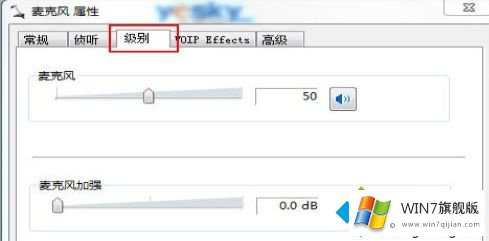
上面给大家分享的就是win7语音对方听不到我的声音的解决方法啦。如果你的电脑也出现了这种情况,可以试试上面的方法解决哦。
有关win7语音对方听不到自己声音的情况小编在以上的文章中就描述得很明白,只要一步一步操作,大家都能处理。真心希望能够帮助大家,祝大家生活愉快。